有用户想要体验下微软最新出的正版win11系统安装版,但是下载了win11系统预览版镜像后不知道正版win11系统安装版怎么操作。其实安装方法都不难,小编今天就跟大家分享正版win11系统安装版的教程。
工具/原料:
系统版本:windows10
品牌型号:荣耀MagicBook Pro
软件版本:系统12.6.49.2290
方法/步骤:
1、首先我们去管网上下载windows11正式版iso镜像系统。

2、在此页面中往下滑,选择并下载windows11正式版iso镜像文件。

3、我们将下载好的windows11正式版官方iso镜像解压后放在非系统盘上即可。

4、然后打开系统工具,选择备份还原页面,选择自定义还原,点击下一步。

5、我们在搜索到的镜像中选择install.wim后点击下一步。
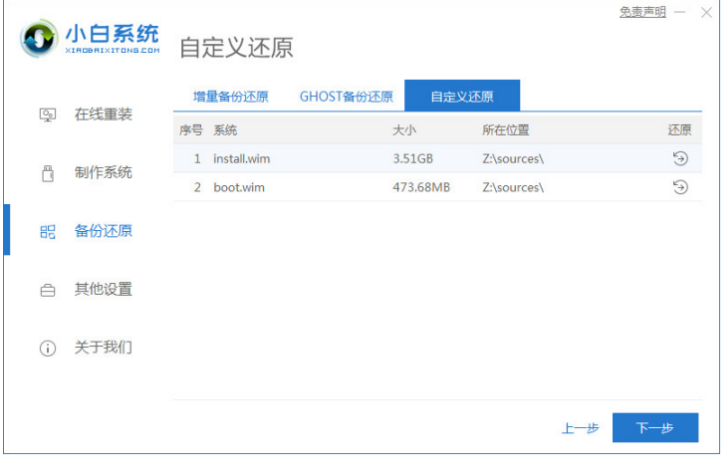
6、耐心等待软件部署环境完成后点击立即重启。

7、在启动页面选择XiaoBai PE-MSDN后进入PE系统。

8、当进入pe系统后,小白软件会自动开始安装win11系统,安装完成后再次重启电脑。

9、重启电脑后进入到正式版Windows11系统桌面就说明安装完成。

总结:
希望上述内容对你有所帮助。














